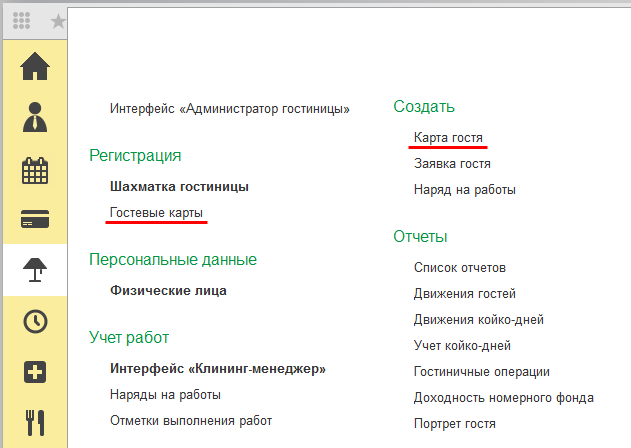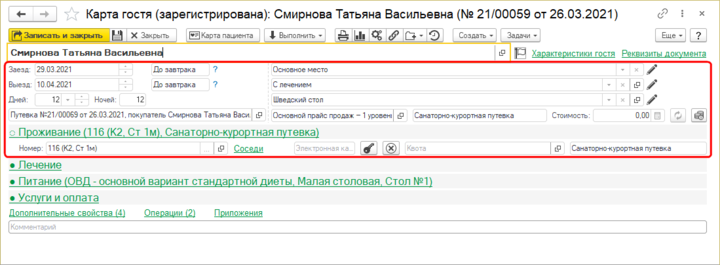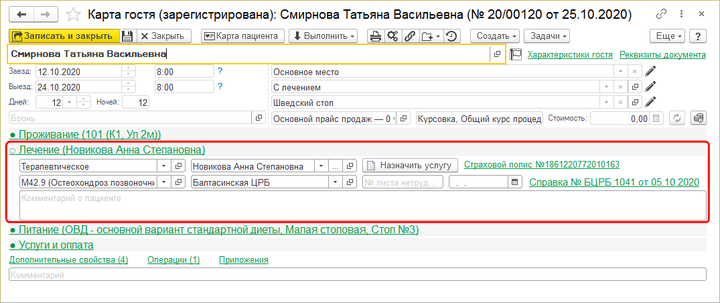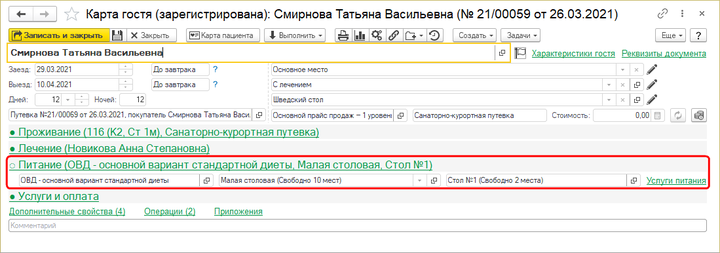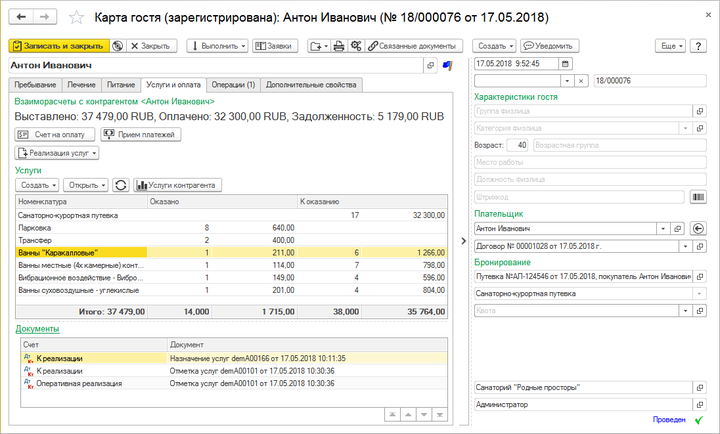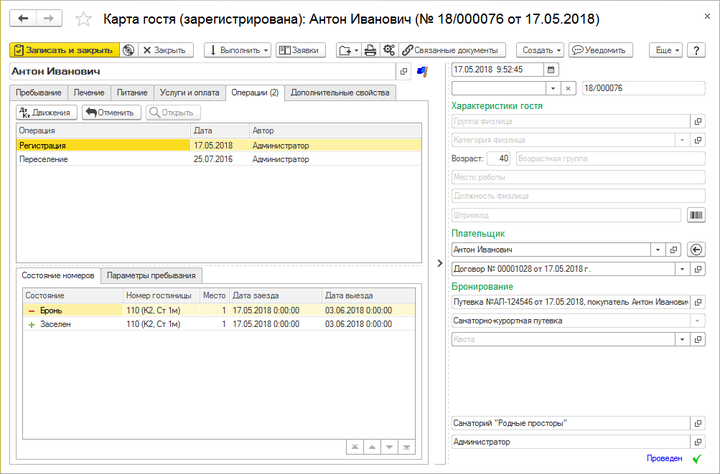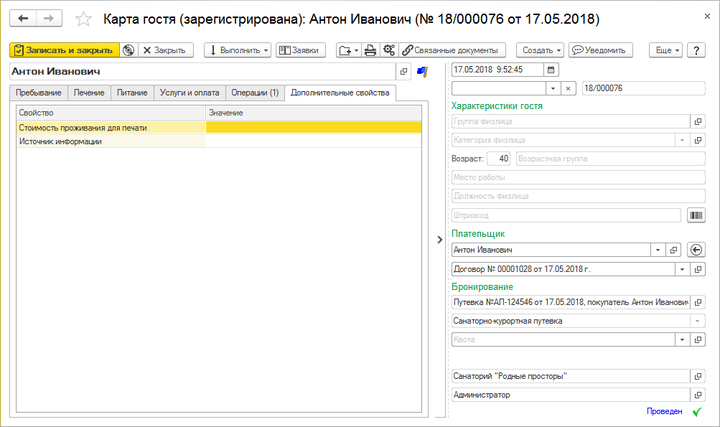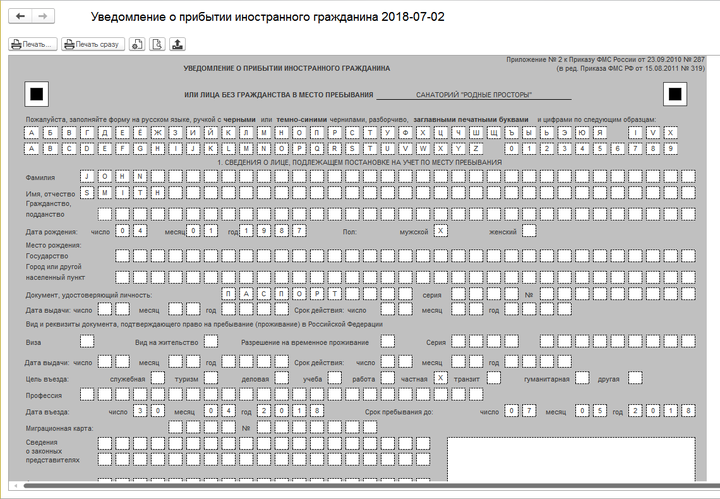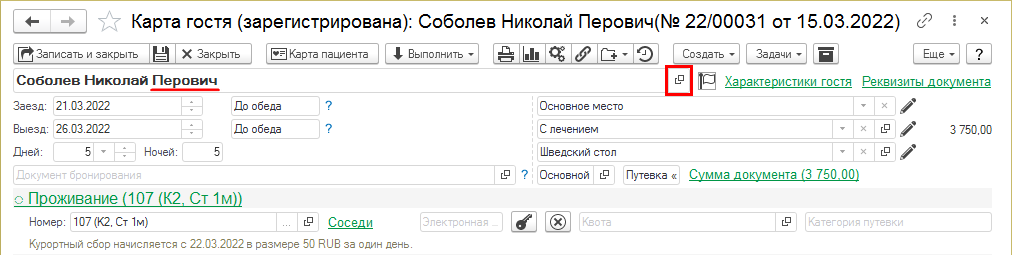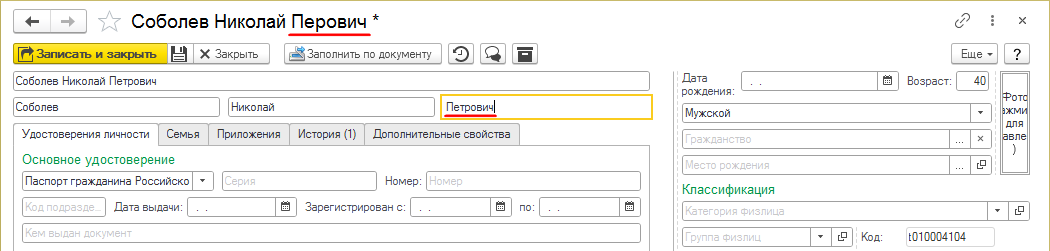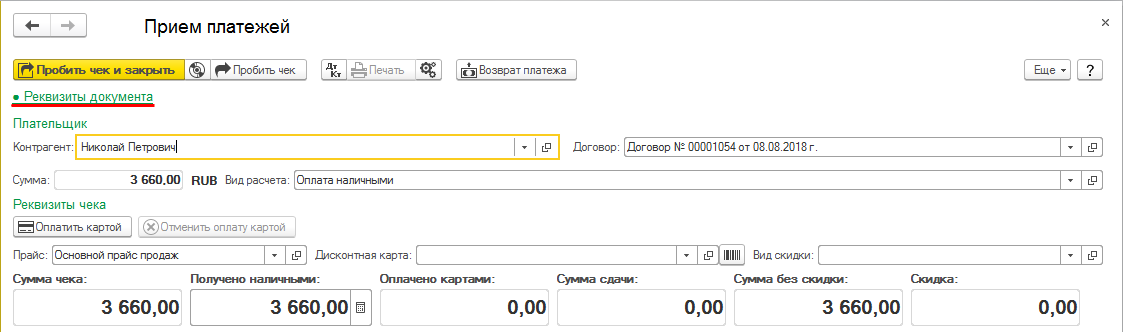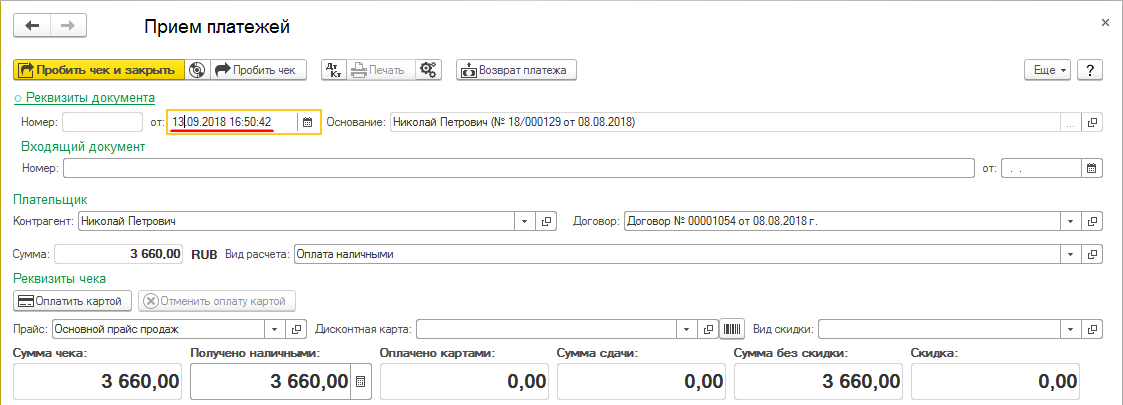Документ "Карта гостя" (КУС) — различия между версиями
(Отмена правки 39414, сделанной участником Технический писатель (обс.)) |
(→Реквизиты) |
||
| Строка 50: | Строка 50: | ||
: Список документов, связанных с картой гостя. В том списке можно открыть документы для просмотра, провести нужные из них, отменить проведение документа(-ов), пометить документ(-ы) на удаление. | : Список документов, связанных с картой гостя. В том списке можно открыть документы для просмотра, провести нужные из них, отменить проведение документа(-ов), пометить документ(-ы) на удаление. | ||
| − | + | ;''Создать'' | |
:* '''''Уведомление''''' — [[Документ "Уведомление" (КУС)|уведомление]] создается контрагенту гостя (человеку или организации, которые платят за гостя) и в нем можно написать о каких-то событиях, связанных с гостем. Уведомления отображаются в журнале уведомлений. | :* '''''Уведомление''''' — [[Документ "Уведомление" (КУС)|уведомление]] создается контрагенту гостя (человеку или организации, которые платят за гостя) и в нем можно написать о каких-то событиях, связанных с гостем. Уведомления отображаются в журнале уведомлений. | ||
:* '''''Справка''''' — справка может быть о чем угодно, на любую тему. Справки отображаются в списке связанных документов (он открывается при нажатии кнопки '''''Связанные документы'''''). | :* '''''Справка''''' — справка может быть о чем угодно, на любую тему. Справки отображаются в списке связанных документов (он открывается при нажатии кнопки '''''Связанные документы'''''). | ||
Версия 17:55, 13 сентября 2018
В карте гостя находится вся необходимая информация о госте и его пребывании в санатории.
Карты гостей хранятся в журнале Гостевые карты, который доступен на основной панели навигации в разделе ГОСТИНИЦА.
Журнал Гостевые карты и карты гостей доступны администратору гостиницы.
Открытие карты гостя
Чтобы открыть карту гостя, дважды щелкните по ней мышью или установите на нее курсор и нажмите клавишу Enter в следующих объектах программы:
- в журнале гостевых карт;
- в шахматке гостиницы на зарегистрированном госте;
- в форме физического лица, на закладке История.
Создание карты гостя
Создать карту гостя можно следующими способами:
- в интерфейсе «Администратор гостиницы» на закладке Гости нажмите кнопку Новый гость;
- карта гостя создается при регистрации Путевки на этого человека;
- на основной панели навигации в разделе ГОСТИНИЦА нажмите элемент Карта гостя;
- в журнале гостевых карт нажмите кнопку Создать.
Интерфейс карты гостя
Реквизиты
ФИО и приоритет гостя устанавливается вручную или переходят в карту гостя из Путевки на этого человека при ее регистрации.
- Гость
- В самом верху карты введите имя гостя. В поле предлагается выбор из списка физических лиц, заведенных в системе. Если вводимого человека нет среди физ.лиц программы, нужно сначала создать такое физ.лицо (создать его карточку) с помощью предлагаемой ссылки Создать, и затем выбрать его в этом поле.
- Приоритет гостя
- Справа от поля Гость находится метка приоритета гостя в виде небольшого изображения. В программе предусмотрены следующие приоритеты гостя: важный, контрольный, платный, пожилой, лежачий или не указан. Чтобы установить приоритет, нажмите на значок и выберите приоритет.
- Выполнить
- Выполнить разные действия, связанные с пребыванием гостя.
- Заявки
- Открыть список заявок гостя.
- Печать Файл:Печать1.png
- Печать документов, доступных из карты гостя. Откроется список доступных печатных форм. Галочками выберите из них нужные и нажмите кнопку ОК. Программа напечатает выбранные документы.
- Связанные документы Файл:Скрепка.png
- Список документов, связанных с картой гостя. В том списке можно открыть документы для просмотра, провести нужные из них, отменить проведение документа(-ов), пометить документ(-ы) на удаление.
- Создать
-
- Уведомление — уведомление создается контрагенту гостя (человеку или организации, которые платят за гостя) и в нем можно написать о каких-то событиях, связанных с гостем. Уведомления отображаются в журнале уведомлений.
- Справка — справка может быть о чем угодно, на любую тему. Справки отображаются в списке связанных документов (он открывается при нажатии кнопки Связанные документы).
- Уведомить
- Создать сообщение другим коллегам по работе о карте гостя. В уведомлении можно написать все, что вы считаете нужным об этой карте гостя, на что вы хотите обратить внимание коллег, поставить им задачи о работе с этой картой гостя. Это уведомление будет отображаться в списке личных уведомлений тех сотрудников санатория, кому вы его пошлете.
Закладка Пребывание
Содержит информацию о пребывании гостя в санатории:
- фактический период проживания
- варианты проживания, питания и лечения
- номер гостиницы
- список людей, совместно пребывавших с человеком в санатории, и соседей по комнате.
- Закладка Совместное пребывание
- Список людей каким-либо образом связанных с текущим гостем и совместно пребывающих с ним в санатории. Это могут быть семья, родственники или друзья гостя. На этой закладке отображаются люди с закладки Семья из карточки физ.лица гостя.
- Закладка Соседи
- Список соседей по номеру гостиницы — люди, с которым гость проживает в одном номере. На закладке отображаются люди, в карте которых написан такой же номер гостиницы, как в рассматриваемой карте гостя.
- Учет людей, совместно пребывающих с человеком в санатории, и соседей по номеру нужен для следующего:
- чтобы быстро найти связанных с гостем людей или соседей;
- чтобы можно было назначать лечение (например бассейн) друзьям или соседям в одно время. Многие этого желают.
- Открыть документ
- Открыть карту гостя выбранного на этих закладках человека для просмотра или внесения в нее каких-либо изменений.
Закладка Лечение
Содержит информацию о лечении гостя. Закладка доступна только в том случае, если «Вариант лечения» гостя отличается от «Без лечения».
- Отделение
- Отделение санатория, в котором будет лечиться гость.
- Лечащий врач
- Лечащий врач гостя.
- Диагноз направившего учреждениям
- Диагноз, с которым человек прибыл в санаторий. Диагноз выбирается из справочника МКБ-10 (Международной классификации болезней 10-го пересмотра).
- Учреждение
- Медицинское учреждение, которое направило человека в санаторий.
- Назначить услугу
- Вручную назначить гостю время первого приема у лечащего врача. Вообще оно назначается программой автоматически. Этой кнопкой нужно пользоваться, если нужно назначить какое-то особенное, индивидуальное, специальное время первого приема лечащего врача гостю.
- Карта пациента
- Открыть для просмотра или заполнения карту пациента. Кнопка доступна только после регистрации карты гостя.
Закладка Питание
Содержит полный перечень услуг питания гостя за каждый день пребывания. Услуги питания назначаются гостю в зависимости от выбранного варианта питания автоматически после регистрации карты гостя. Доступна только в том случае, если «Вариант питания» гостя не выбран «Без питания».
В трех реквизитах на этой закладке сверху вниз укажите для гостя: столовую санатория, где он будет питаться (если их в санатории несколько), номер стола и вариант диеты.
Номер стола важно указывать для гостей, которые хотят питаться за одним столом, например, друзья и родственники. У гостей, для которых это не важно, номер стола можно не указывать — они могут садиться на любые свободные места в столовой.
- Назначить
- Назначать дополнительные услуги питания. Откроется окно со списком услуг (например, «завтрак, обед, ужин»). После выбора услуги откроется шахматка расписания, где можно выбрать время для назначаемой услуги питания. Кнопка становится доступна только после регистрации карты гостя.
- Отменить
- Отменить выбранные услуги питания. Можно выбрать несколько услуг питания с помощью клавиши Ctrl. При отмене услуг питания создается документ «Отмена услуг».
- Счет на оплату
- Сформировать счет на оплату платных дополнительных услуг питания, которые назначаются кнопкой Назначить.
Закладка Услуги и оплата
На закладке отображается личный счет контрагента, указанного в карте гостя и состояние взаиморасчетов с ним.
Вверху закладки отображается сумма, выставленная гостю, сколько из нее оплачено и какой долг, если он есть.
- Счет на оплату
- Сформировать счет на оплату по услугам гостю.
- Прием платежей
- Создать документ «Прием платежей» по данной карте гостя, в который автоматически попадает весь долг клиента, но сумму можно изменить.
- Реализация услуг
- Создать документ «Реализация товаров и услуг», в котором учитывается количество только фактически оказанных услуг гостю на момент создания этого документа. Документ «Реализация услуг» отправляется в бухгалтерию, которая его учитывает. Иногда этот документ можно распечатать для гостя или его контрагента.
- За весь период пребывания — сформировать документ за весь период пребывания гостя в санатории, вся информация будет находиться в одном документе.
- Разбить по месяцам — разбить информацию о реализации услуг гостю на два документа по месяцам, если его период пребывания в санатории занял два налоговых периода. Например, гость заехал в марте, а выехал в апреле — период пребывания занял два налоговых периода и оплату услуг нужно учитывать по своему в разных налоговых периодах.
Раздел Услуги
В этом разделе находится список всех оказанных гостю услуг и стоимость каждой из них. В столбце «Оказано» отображается количество уже оказанных гостю единиц услуги, в столбце «К оказанию» — количество еще не оказанных единиц услуги. Единицы измерения услуг разные: например, у медицинских услуг — это количество сеансов; у парковки это может быть либо количество сеансов парковки, либо количество дней, на которые гость покупает парковку; дополнительные услуги питания измеряются в штуках — например, два дополнительных завтрака.
Создать — создать следующие элементы:
- Доп.услуги — добавить в список услуг гостя дополнительные услуги из предлагаемого списка. Дополнительные услуги сразу считаются оказанными.
- Назначение услуг — назначить медицинские услуги гостю (открывается документ «Назначение услуг»).
- Ночной аудит — создать документ, фиксирующий количество дней фактически прожитых гостем в санатории на текущий момент. Этот документ программа позволяет сформировать только один раз в сутки. И он автоматически формируется при выселении гостя.
- Открыть
- Открыть расписание сеансов процедур гостя, шахматку гостя, шахматку услуг.
- Услуги контрагента
- Сформировать отчет «Услуги контрагента», который показывает движения регистров оперативного учета с контрагентом гостя.
Раздел Документы
Этот раздел отрывается и скрывается щелчком мыши по его названию. В нем отображаются взаиморасчетные документы, связанные с выбранной услугой. Они показывают — какие движения делают документы по разным регистрам.
Закладка Операции
Отражаются операции с картой гостя и операции с гостем (которые осуществляются с помощью кнопки Выполнить).
В нижней табличной части отображаются движения регистров по выбранной в верхнем списке операции.
- Движения
- Список движений выбранной операции в разных бухгалтерских регистрах.
- Отменить
- Отменить последнюю операцию. Она исчезнет из списка. Отменить можно только одну последнюю операцию.
- Если, например, были операции «Регистрация» — «Переселение» — «Продление» — «Выселение», то отменить их можно только в обратном порядке: выселение, продление, переселение, регистрация.
- Открыть
- Открыть заявку гостя, соответствующую операции для просмотра или изменения. Если кнопка закрыта (неактивная, серого цвета), значит для выбранной операции нет заявки гостя.
Закладка Дополнительные свойства
Дополнительные свойства гостя, у которых можно выбирать значения. Таким образом можно указать некоторые дополнительные параметры гостя. Дополнительные свойства создаются программистами или администратором системы, а на этой закладке только отображаются и доступны для использования.
Жизненный цикл карты гостя
Карта гостя проходит в системе следующий жизненный цикл:
- Создание и регистрация карты гостя при заселении гостя.
- Работа с картой гостя и внесение в нее изменений:
- Внесение необходимой информации в карту в течение лечения гостя.
- Проведение разных операций с гостем: переселение его в другой номер, изменение параметров пребывания — изменение вариантов питания и лечения, сокращение или продление срока пребывания в санатории, перерыв и возобновление пребывания.
- Оформление выбытия гостя (операция «Выселение») и закрытие карты.
Регистрация гостя (заселение)
Регистрация карты гостя. Осуществляется с помощью кнопки Регистрация, которая есть в новой создаваемой карте гостя.
После регистрации:
- Карта гостя считается проведенной и у нее появляется статус «Проведен» (он отображается в правом нижнем углу синим шрифтом с зеленой галочкой).
- Происходит регистрация гостя в системе. Существуют также некоторые другие способы регистрации гостя.
Работа с гостем (переселение, сокращение, продление, перерыв пребывания)
В течение пребывания гостя в санатории в его карту заносится разная информация: о его лечении, гостиничные операции, могут быть прикреплены разные документы финансовые и не только и т.д.
С гостями могут проводиться корректирующие гостиничные операции (они осуществляются с помощью кнопки Выполнить):
- переселение гостя в другой гостиничный номер
- сокращение срока пребывания
- продление срока пребывания
- перерыв пребывания
- возобновление пребывания
- оформить выбытие гостя
В первых четырех случаях оформляется заявка гостя. Заявки гостей хранятся в журнале Заявки гостей. Все заявки гостя можно увидеть, нажав кнопку Заявки.
В последних трех случаях в системе оформляются другие документы одного типа.
Все операции, проведенные с гостем, отображаются на закладке Операции.
Корректирующие операции с гостями можно проводить:
- из Шахматки гостиницы (с помощью контекстного меню номеров в состоянии «Заселен» и «Забронирован»)
- из журнала гостей (с помощью кнопки Действия)
- из карты гостя (с помощью кнопки Выполнить).
Выбытие гостя (выселение)
Выбытие гостя оформляется с помощью кнопки Выполнить — Выбытие.
В форме выбытия выводится информация о состоянии взаиморасчетов с гостем: выставленная сумма, сколько оплачено, долг, чтобы менеджер мог принимать решение о выселении, обладая информацией о непогашенных долгах гостя.
В перспективе выселение гостя с долгом будет невозможно.
При оформлении выбытия гостя в программе происходит следующее:
- Формируется документ «Выбытие».
- Операция «Выбытие» отображается на закладке Операции.
- Гостю выставляется счет на оплату.
- Происходит закрытие карты гостя. Закрытые карты отображаются серым цветом в журнале гостевых карт, они хранятся для истории, их можно открывать для просмотра, но в них нельзя вносить изменения.
Печатные формы
Список доступных печатных форм для карты гостя открывается при нажатии на кнопку Файл:Печать1.png Печать.
В карте гостя доступны следующие стандартные печатные формы:
- Договор оказания санаторных услуг
- Согласие на обработку персональных данных
- Согласие на медицинское вмешательство
- Уведомление о прибытии иностранного гражданина — в форму попадают данные из карты гостя, но их можно изменить — в белых клеточках ввести то, что нужно.
Договор оказания санаторных услуг вы можете изменить под вашу организацию.
После покупки программы администратор системы может создать другие печатные формы, если они вам нужны. Например:
- Карта гостя
- Карта гостя + талон на питание
- Расписание пациента
- Санаторная книжка
и другие.
См. также
Как изменить ФИО человека в карте гостя
В зарегистрированной карте гостя не удастся изменить ФИО человека. Нужно изменить ФИО в карточке физического лица этого человека. Данные из нее подставляются в карту гостя.
В поле Гость нажмите кнопку Файл:Кнопка Открыть.png — откроется карточка физлица. В ней измените имя, фамилию и/или отчество человека и нажмите кнопку Записать и закрыть.
Исправление ошибки в ФИО человека в карточке физлица:
Как изменить дату приема платежа
В документе Прием платежей нажмите на название раздела Реквизиты документа - он раскроется. В поле даты измените дату платежа. Нажмите кнопку Пробить чек или Пробить чек и закрыть.
Изменение даты платежа: